Ada fitur screen mirroring khusus di beberapa smartphone dan tablet Samsung Galaxy yang memungkinkan untuk menampilkan layar ponsel ke PC atau laptop Windows 10 dan Windows 11.
Dalam postingan ini, HPRino.com akan memandu Anda tentang cara cast atau screen mirror smartphone Samsung Galaxy ke PC atau Lapotp tanpa menggunakan software atau aplikasi pihak ketiga.
Di smartphone yang model lama mungkin tidak memiliki fitur Screen Mirroring. Dalam fungsi menu, beberapa perangkat yang lebih baru akan memiliki Smart View yang berfungsi untuk menampilkan layar ponsel ke perangkat Windows.
Beberapa ponsel Samsung telah dibekali fitur screen mirroring khusus yang disebut “Smart View” di mana memungkinkan pengguna dengan mudah melakukan mirroring smartphone ke PC.
Sementara itu, Sejak Windows merilis Windows 10, salah satu fitur yang sangat menarik yang mendapat banyak kehebohan adalah fungsi yang memungkinkan PC untuk digunakan sebagai wireless receiver bagi pengguna yang ingin memproyeksikan layar pihak ketiga pada PC mereka seperti Windows Phone, Android atau tablet.
Selain untuk menampilkan layar ponsel ke tampilan yang jauh lebih besar, fitur ini juga memungkinkan Anda untuk menikmati konten Android di PC tanpa aplikasi pihak ketiga. Namun demikian, aplikasi dari pihak ketiga juga sama efektifnya.
Cara Menggunakan Smart View Samsung di Laptop / PC
1. Instal Wireless Display
2. Aktikfan Projecting to this PC
3. Jalankan Smart View
Kesimpulan Selama Menggunakan Screen Mirroring
Cara Menggunakan Smart View Samsung di Laptop / PC
Jika Anda juga menggunakan smartphone Galaxy dan laptop Windows 10 atau 11, maka tidak perlu menggunakan software dan aplikasi pihak ketiga untuk menampilkan layar Hp Samsung ke PC.
Catatan: Sebelum melanjutkan, pastikan kedua perangkat Samsung dan Windows terhubung ke jaringan Wifi yang sama.
Berikut langkah-langkah melakukan screen mirror Samsung Galaxy ke PC atau laptop.
1. Instal Wireless Display
Pada langkah pertama, pastikan PC sudah terpasang Wireless Display . Jika sudah terpasang maka lewati langkah ini. Namun, jika belum ikuti panduan berikut.
Tekan tombol Windows + I untuk membuka Pengaturan. Pilih Apps dari panel sebelah kiri lalu klik Optional features.
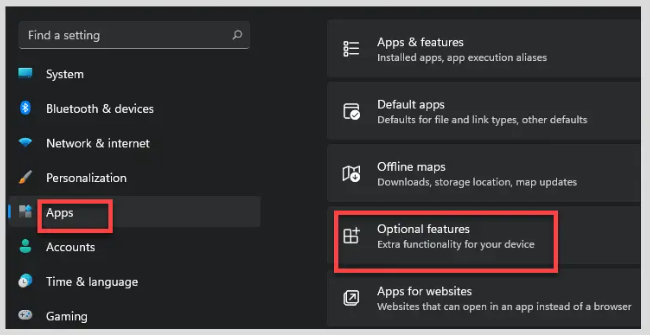
2. Sekarang, klik View features di sebelah Add an optional feature.
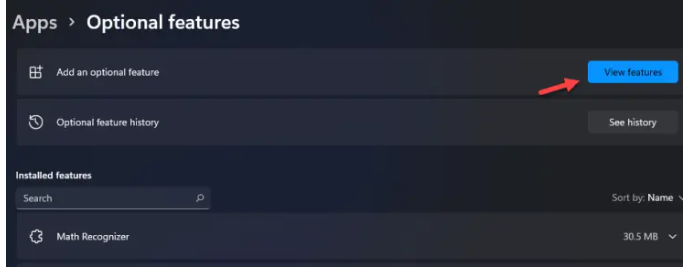
3. Cari Wireless Display, centang kotak di sebelahnya, dan klik Next. Terakhir, klik Instal. Tunggu hingga proses instalasi selesai.
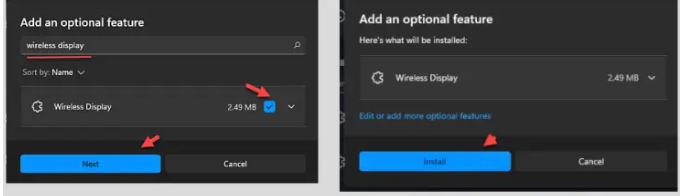
Aktikfan Projecting to this PC
Langkah selanjutnya kita perlu mengatur Windows agar mudah ditemukan oleh smartphone kita.
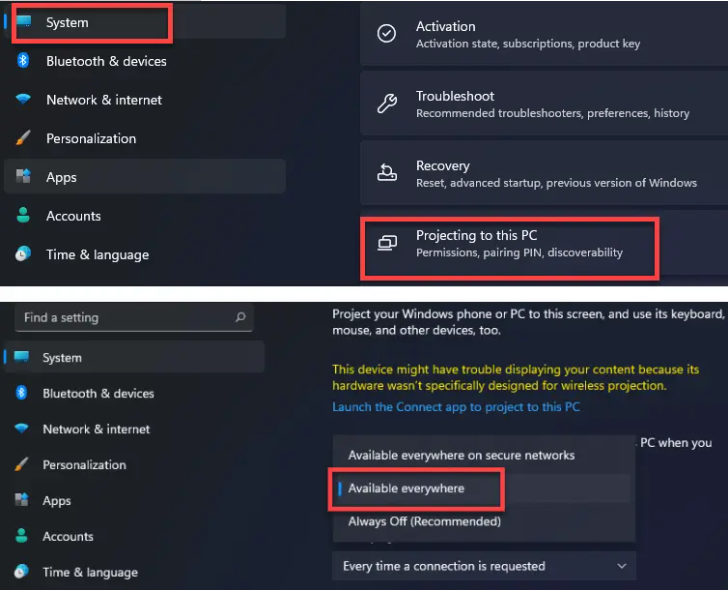
Tekan tombol Windows + I untuk membuka Pengaturan.
Pilih System > Projecting to this PC.
Sekarang, pilih Available everywhere.
Jalankan Smart View
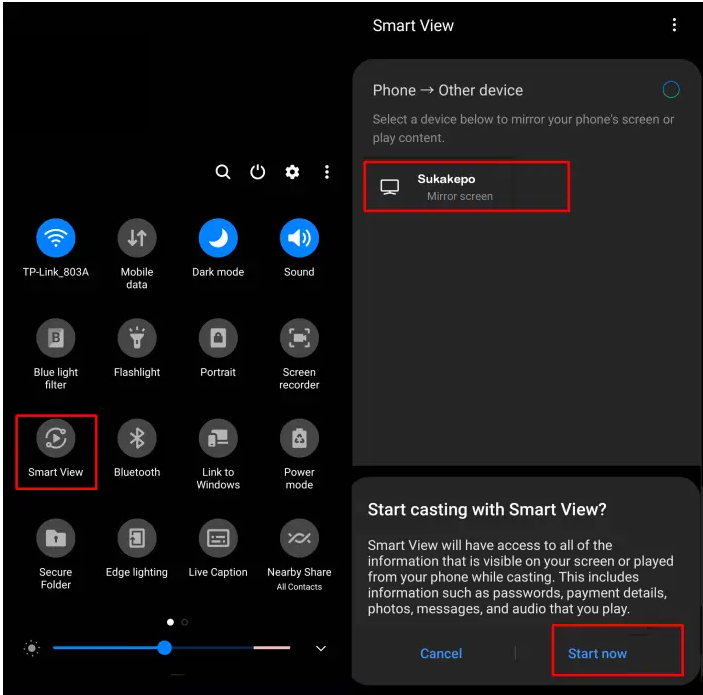
Sekarang sebagai langkah terakhir untuk melakukan screen mirorring adalah dengan membuka aplikasi Smart view dan setelah itu akan langsung tampil layar ponsel kita. Berikut caranya.
Di ponsel Samsung, geser ke bawah dua kali lalu ketuk Smart View.
Pilih nama PC atau laptop Anda, lalu ketuk Start Now (Mulai sekarang).
Beralih ke PC lalu klik OK .
Sekarang, layar ponsel Samsung akan tampil di komputer Windows.
Untuk mengakhiri proses, ketuk ikon Smart View lalu pilih Disconnect.
Follow TangiTuru.com untuk mendapatkan berita terkini. Klik untuk follow
WhatsApp Channel
Disclaimer...
Artikel ini buatan Bayu sputraser, TangiTuru.com tidak bertanggung jawab atas hal apa yang terjadi